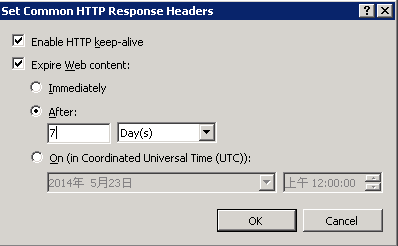1. 檢查proxy是否有設定
netsh winhttp show proxy
2. 設定proxy
netsh winhttp set proxy proxy-server=”http=proxy IP/URL:port” bypass-list=”例外網域”
例如: netsh winhttp set proxy proxy-server=”192.168.1.1:8080"
2014年7月3日 星期四
2014年5月23日 星期五
如何設定defaultProxy讓IIS程式使用proxy連Internet
一般browser使用proxy上網只要在Internet Option設定proxy資料即可,但是IIS .NET程式如何使用proxy連出internet呢?
只要加入下列設定於web.config檔裡面即可。預設是沒有這個設定的
<system.net>
<defaultProxy>
<proxy
proxyaddress="http://10.0.2.231:42" <-- proxy網址/IP與port
bypassonlocal="true"
/>
</defaultProxy>
</system.net>
設定完成須重啟IIS才能生效
只要加入下列設定於web.config檔裡面即可。預設是沒有這個設定的
<system.net>
<defaultProxy>
<proxy
proxyaddress="http://10.0.2.231:42" <-- proxy網址/IP與port
bypassonlocal="true"
/>
</defaultProxy>
</system.net>
設定完成須重啟IIS才能生效
2014年5月19日 星期一
IIS7性能優化:啟用流覽器本地快取 (Browser Caching)
Linux/CentOS設定Proxy連線
在一般公司的環境下Client端都需要設定Proxy才可以對外連線
假設Proxy的IP:192.168.1.10 , port:8080
編輯 .bash_profile (root目錄下) ,新增以下(紅字):
http_proxy=192.168.1.10:8080
ftp_proxy=192.168.1.10:8080
export http_proxy
export ftp_proxy
執行
[root@Server ~]# source .bash_profile
看看是否設定成功
[root@Server ~]# echo $http_proxy
192.168.1.10:8080
假設Proxy的IP:192.168.1.10 , port:8080
編輯 .bash_profile (root目錄下) ,新增以下(紅字):
http_proxy=192.168.1.10:8080
ftp_proxy=192.168.1.10:8080
export http_proxy
export ftp_proxy
執行
[root@Server ~]# source .bash_profile
看看是否設定成功
[root@Server ~]# echo $http_proxy
192.168.1.10:8080
2013年4月15日 星期一
Windows Server 2008 R2 出現 0x800706BE 錯誤
開啟伺服器管理員(Server Manager)選擇功能角色頁面出現錯誤代碼Unexpected error refreshing Server Manager: The remote procedure call failed. (Exception from HRESULT: 0x800706BE),如下圖
這個錯誤代表系統某些檔案發生毀損的情況,修復方式可下載System Update Readiness Tool來修復與檢視損壞的檔案
下載安裝完成後到C:\Windows\Logs\CBS找到CheckSUR.log檔案,開啟檢視內容會顯示其檔案損毀與修復結果如下
Checking Package Manifests and Catalogs
(f) CBS MUM Corrupt 0x00000000 servicing\Packages\Package_for_KB2686830_RTM~31bf3856ad364e35~amd64~~6.1.1.0.mum Expected file name Microsoft-Windows-Foundation-Package~31bf3856ad364e35~amd64~~6.1.7600.16385.mum does not match the actual file name
(fix) CBS MUM Corrupt CBS File Replaced Package_for_KB2686830_RTM~31bf3856ad364e35~amd64~~6.1.1.0.mum from Cabinet: C:\Windows\CheckSur\v1.0\windows6.1-servicing-x64-2jan13.cab.
(fix) CBS Paired File CBS File also Replaced Package_for_KB2686830_RTM~31bf3856ad364e35~amd64~~6.1.1.0.cat from Cabinet: C:\Windows\CheckSur\v1.0\windows6.1-servicing-x64-2jan13.cab.
(f) CBS MUM Corrupt 0x00000000 servicing\Packages\Package_for_KB2709715_RTM~31bf3856ad364e35~amd64~~6.1.1.0.mum Expected file name Microsoft-Windows-Foundation-Package~31bf3856ad364e35~amd64~~6.1.7600.16385.mum does not match the actual file name
(fix) CBS MUM Corrupt CBS File Replaced Package_for_KB2709715_RTM~31bf3856ad364e35~amd64~~6.1.1.0.mum from Cabinet: C:\Windows\CheckSur\v1.0\windows6.1-servicing-x64-2jan13.cab.
(fix) CBS Paired File CBS File also Replaced Package_for_KB2709715_RTM~31bf3856ad364e35~amd64~~6.1.1.0.cat from Cabinet: C:\Windows\CheckSur\v1.0\windows6.1-servicing-x64-2jan13.cab.
Checking Package Watchlist
Checking Component Watchlist
Checking Packages
Checking Component Store
Summary:
Seconds executed: 628
Found 2 errors
Fixed 2 errors
CBS MUM Corrupt Total count: 2
Fixed: CBS MUM Corrupt. Total count: 2
Fixed: CBS Paired File. Total count: 2
(w) Unable to get system disk properties 0x0000045D IOCTL_STORAGE_QUERY_PROPERTY Disk Cache
上述表示有兩個檔案被修復,此時在重新開啟Server Manager應該可正常檢視內容了
但是如果CheckSUR.log內容顯示如下訊息,表示有某些檔案無法修復,必須另外下載手動置換才行
Unavailable repair files:
servicing\packages\Package_for_KB2564958_RTM~31bf3856ad364e35~amd64~~6.1.1.1.mum
servicing\packages\Package_for_KB2564958_RTM~31bf3856ad364e35~amd64~~6.1.1.1.cat
(w) Unable to get system disk properties 0x0000045D IOCTL_STORAGE_QUERY_PROPERTY Disk Cache
由上述log得知,KB2564958的檔案損壞無法被修復,請至微軟搜尋KB2564958下載
惟下載後並無法用安裝的方式完成修復,需要執行指令把相關檔案取出並加以置換,指令如下
EXPAND Windows6.1-KB2564958-x64.msu –F:* C:\Temp
相關檔案會暫存於C:\Temp下,請複製CheckSUR.log所提到的檔案到C:\Windows\Servicing\Packages\目錄下,此時在重新開啟Server Manager應該可正常檢視內容了
這個錯誤代表系統某些檔案發生毀損的情況,修復方式可下載System Update Readiness Tool來修復與檢視損壞的檔案
下載安裝完成後到C:\Windows\Logs\CBS找到CheckSUR.log檔案,開啟檢視內容會顯示其檔案損毀與修復結果如下
Checking Package Manifests and Catalogs
(f) CBS MUM Corrupt 0x00000000 servicing\Packages\Package_for_KB2686830_RTM~31bf3856ad364e35~amd64~~6.1.1.0.mum Expected file name Microsoft-Windows-Foundation-Package~31bf3856ad364e35~amd64~~6.1.7600.16385.mum does not match the actual file name
(fix) CBS MUM Corrupt CBS File Replaced Package_for_KB2686830_RTM~31bf3856ad364e35~amd64~~6.1.1.0.mum from Cabinet: C:\Windows\CheckSur\v1.0\windows6.1-servicing-x64-2jan13.cab.
(fix) CBS Paired File CBS File also Replaced Package_for_KB2686830_RTM~31bf3856ad364e35~amd64~~6.1.1.0.cat from Cabinet: C:\Windows\CheckSur\v1.0\windows6.1-servicing-x64-2jan13.cab.
(f) CBS MUM Corrupt 0x00000000 servicing\Packages\Package_for_KB2709715_RTM~31bf3856ad364e35~amd64~~6.1.1.0.mum Expected file name Microsoft-Windows-Foundation-Package~31bf3856ad364e35~amd64~~6.1.7600.16385.mum does not match the actual file name
(fix) CBS MUM Corrupt CBS File Replaced Package_for_KB2709715_RTM~31bf3856ad364e35~amd64~~6.1.1.0.mum from Cabinet: C:\Windows\CheckSur\v1.0\windows6.1-servicing-x64-2jan13.cab.
(fix) CBS Paired File CBS File also Replaced Package_for_KB2709715_RTM~31bf3856ad364e35~amd64~~6.1.1.0.cat from Cabinet: C:\Windows\CheckSur\v1.0\windows6.1-servicing-x64-2jan13.cab.
Checking Package Watchlist
Checking Component Watchlist
Checking Packages
Checking Component Store
Summary:
Seconds executed: 628
Found 2 errors
Fixed 2 errors
CBS MUM Corrupt Total count: 2
Fixed: CBS MUM Corrupt. Total count: 2
Fixed: CBS Paired File. Total count: 2
(w) Unable to get system disk properties 0x0000045D IOCTL_STORAGE_QUERY_PROPERTY Disk Cache
上述表示有兩個檔案被修復,此時在重新開啟Server Manager應該可正常檢視內容了
但是如果CheckSUR.log內容顯示如下訊息,表示有某些檔案無法修復,必須另外下載手動置換才行
Unavailable repair files:
servicing\packages\Package_for_KB2564958_RTM~31bf3856ad364e35~amd64~~6.1.1.1.mum
servicing\packages\Package_for_KB2564958_RTM~31bf3856ad364e35~amd64~~6.1.1.1.cat
(w) Unable to get system disk properties 0x0000045D IOCTL_STORAGE_QUERY_PROPERTY Disk Cache
由上述log得知,KB2564958的檔案損壞無法被修復,請至微軟搜尋KB2564958下載
惟下載後並無法用安裝的方式完成修復,需要執行指令把相關檔案取出並加以置換,指令如下
EXPAND Windows6.1-KB2564958-x64.msu –F:* C:\Temp
相關檔案會暫存於C:\Temp下,請複製CheckSUR.log所提到的檔案到C:\Windows\Servicing\Packages\目錄下,此時在重新開啟Server Manager應該可正常檢視內容了
2013年4月3日 星期三
如何開啟EXCEL檔在不同視窗
遇到要開兩個EXCEL檔比對時,預設只會開啟在相同視窗,切換起來很不方便
如果要每次開啟EXCEL檔在不同視窗,可以參考下列步驟修改機碼
1. 開始>執行>regedt32>ENTER
2. 進入HKEY_CLASSES_ROOT\Excel.Sheet.12\shell\Open
3. 點擊Command
4. 點擊(Default),修改值為"C:\Program Files\Microsoft Office\Office14\EXCEL.EXE" /e "%1"
5. 更改(Default)下面的Command為CommandOLD如下圖
6. 更改ddeexec為ddeexecOLD如下圖
7. 完成上述步驟後,點擊.xlsx副檔名的檔案便會開起在不同視窗,如果要針對Office 2007的xls或是csv檔,須依上述步驟更改相對的機碼如下
副檔名 機碼路徑 EXCEL版本
.xlsx Excel.sheet.12 Excel 2010
.xls Excel.sheet.8 Excel 2003-2007
.csv Excel.CSV CSV檔
如果要每次開啟EXCEL檔在不同視窗,可以參考下列步驟修改機碼
1. 開始>執行>regedt32>ENTER
2. 進入HKEY_CLASSES_ROOT\Excel.Sheet.12\shell\Open
3. 點擊Command
4. 點擊(Default),修改值為"C:\Program Files\Microsoft Office\Office14\EXCEL.EXE" /e "%1"
5. 更改(Default)下面的Command為CommandOLD如下圖
6. 更改ddeexec為ddeexecOLD如下圖
7. 完成上述步驟後,點擊.xlsx副檔名的檔案便會開起在不同視窗,如果要針對Office 2007的xls或是csv檔,須依上述步驟更改相對的機碼如下
副檔名 機碼路徑 EXCEL版本
.xlsx Excel.sheet.12 Excel 2010
.xls Excel.sheet.8 Excel 2003-2007
.csv Excel.CSV CSV檔
2012年10月23日 星期二
如何解決安裝SQL Server 2008時出現"效能計數器登錄區一致性"錯誤
這個問題網路上很多解決方式都是去改機碼,但是試過之後發現根本沒有效果,後來發現到只要跳過這個檢查項目即可順利安裝。
目錄指向SQL的安裝檔路徑,執行下列指令即可
目錄指向SQL的安裝檔路徑,執行下列指令即可
setup.exe /ACTION=install /SKIPRULES=PerfMonCounterNotCorruptedCheck
訂閱:
文章 (Atom)